Microsoft OneNote segítségével sokoldalúan és hatékonyan kezelheted a Jegyzeteket. Az egyik használható funkció az, hogy a jegyzeteket elolvastatott vagy olvasatlan állapotba helyezheted. Emellett lehetőséged van megjeleníteni vagy elrejteni a jegyzeteidben történt változtatások szerzőit. Ebben az útmutatóban lépésről lépésre bemutatom, hogyan használd ezeket a funkciókat a jegyzeteid hatékonyabb szervezéséhez és követéséhez.
Legfontosabb megállapítások
- A jegyzeteket olvasott vagy olvasatlan állapotba tudod állítani, hogy áttekinthetőbb legyen.
- A szerzők kezdőbetűi ki- vagy bekapcsolhatók, így ezáltal tisztább képet kaphatsz az utolsó változtatásokról.
- A jegyzetekben végrehajtott változtatások könnyen követhetők, hogy nyomon követhesd az tartalmak eredetét.
Ismerd meg az Előzmények lapját
Első lépésként nézd meg az "Előzmények" lapot. Különböző parancscsoportokat kínál, mint például "Olvasatlan", "Szerzők" és "Előzmények". Ahhoz, hogy ezt a funkciót használni tudd, először is kattints az "Előzmények" lapra.
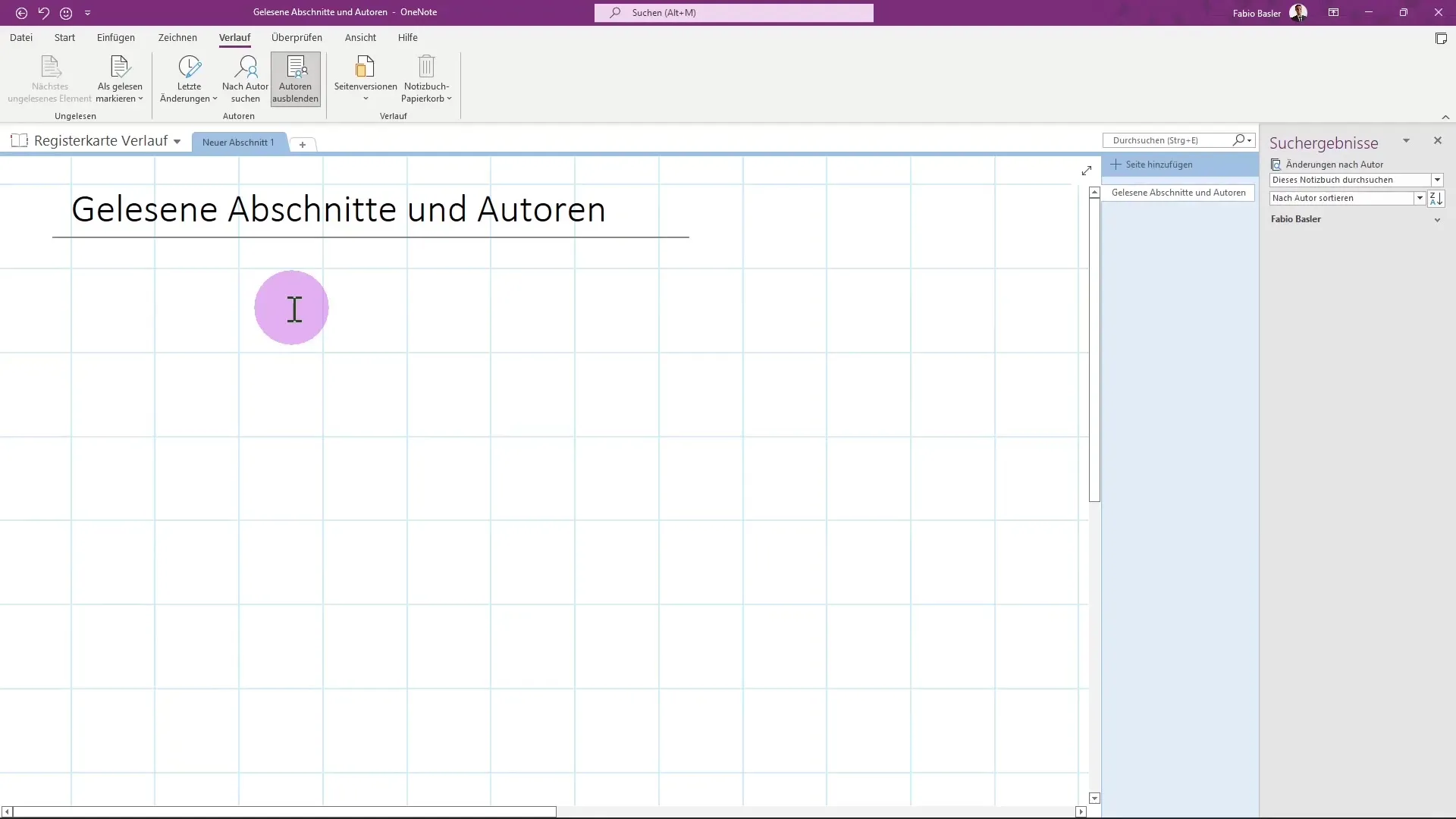
Bár ez a lap gyakran a gyakorlatban nem használt, érdemes közelebbről megnézni. Elvégezhetsz bejegyzéseket a jegyzeteid jelenlegi szakaszába, például egy tartály hozzáadásával.
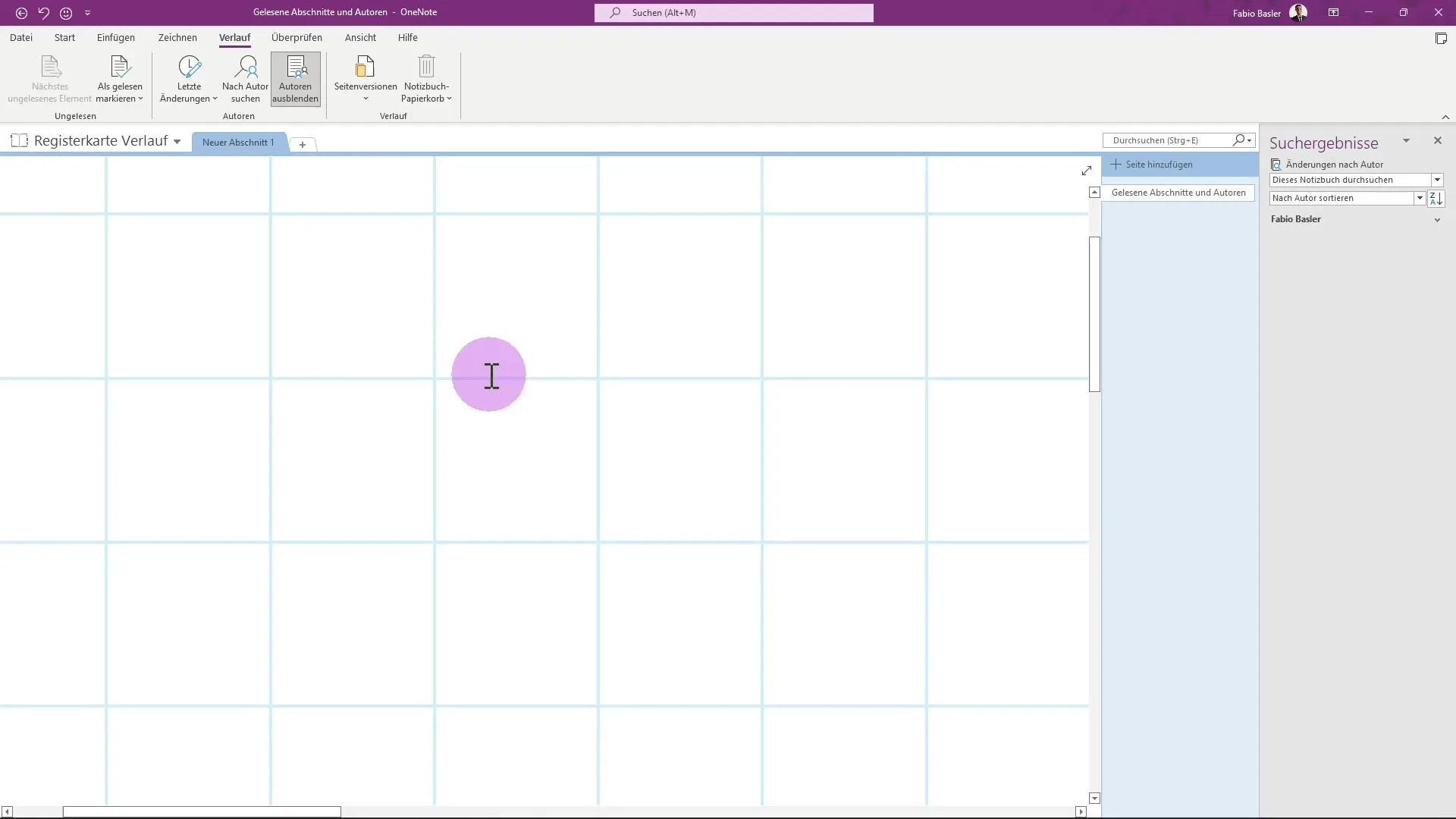
Olvasatlan jegyzetek jelölése
Egy jegyzetet olvasatlanná jelölni egyszerű, csak válaszd ki a kívánt szöveget vagy tartályt, majd kattints a megfelelő gombra az Előzmények lapra. Vagy használd a "Ctrl + Q" gyorsbillentyűt, hogy gyorsan zöld háttérrel kiemeld a jegyzetet.
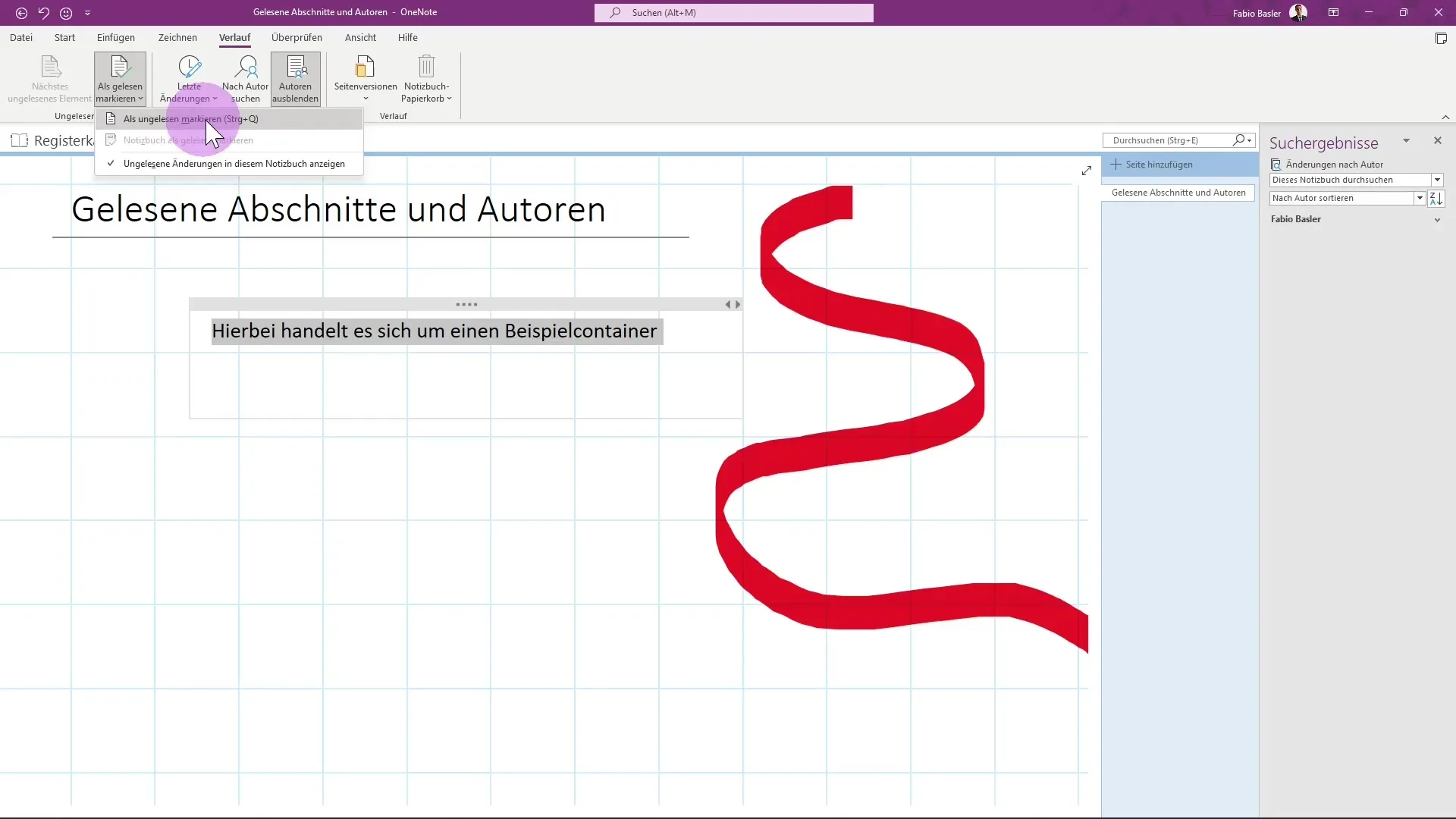
Ezáltal első pillantásra láthatod, melyik jegyzeteket nem olvastad még el. Ha egy már olvasott jegyzetet újra olvasatlanná szeretnél jelölni, ugyanígy járhatsz el. Kijelölheted az egész jegyzetfüzetet is olvasatlannak.
Jegyzetek jelölése olvasottnak
Az olvasatlanná jelölés feloldása szintén egyszerű. Csak válaszd ki a jegyzetet vagy a tartályt, amit olvasottnak szeretnél jelölni, majd kattints az Előzmények lap megfelelő lehetőségére.
Ezzel eltávolítod a zöld háttér kiemelést, és áttekinthető maradnak a jegyzeteid. Ez a funkció különösen hasznos, ha gyakran váltogatsz a különböző jegyzetek között, és szeretnéd biztosra venni, hogy ne maradtál le semmilyen fontos információról.
Szerzők kezelése
Egy másik érdekes funkció az "Előzmények" lap lehetősége, hogy elrejtse vagy megjelenítse a szerzők kezdőbetűit. Ez különösen hasznos lehet, ha megosztod az oldalt más felhasználókkal vagy ha különböző felhasználóid vannak a jegyzetfüzetben.
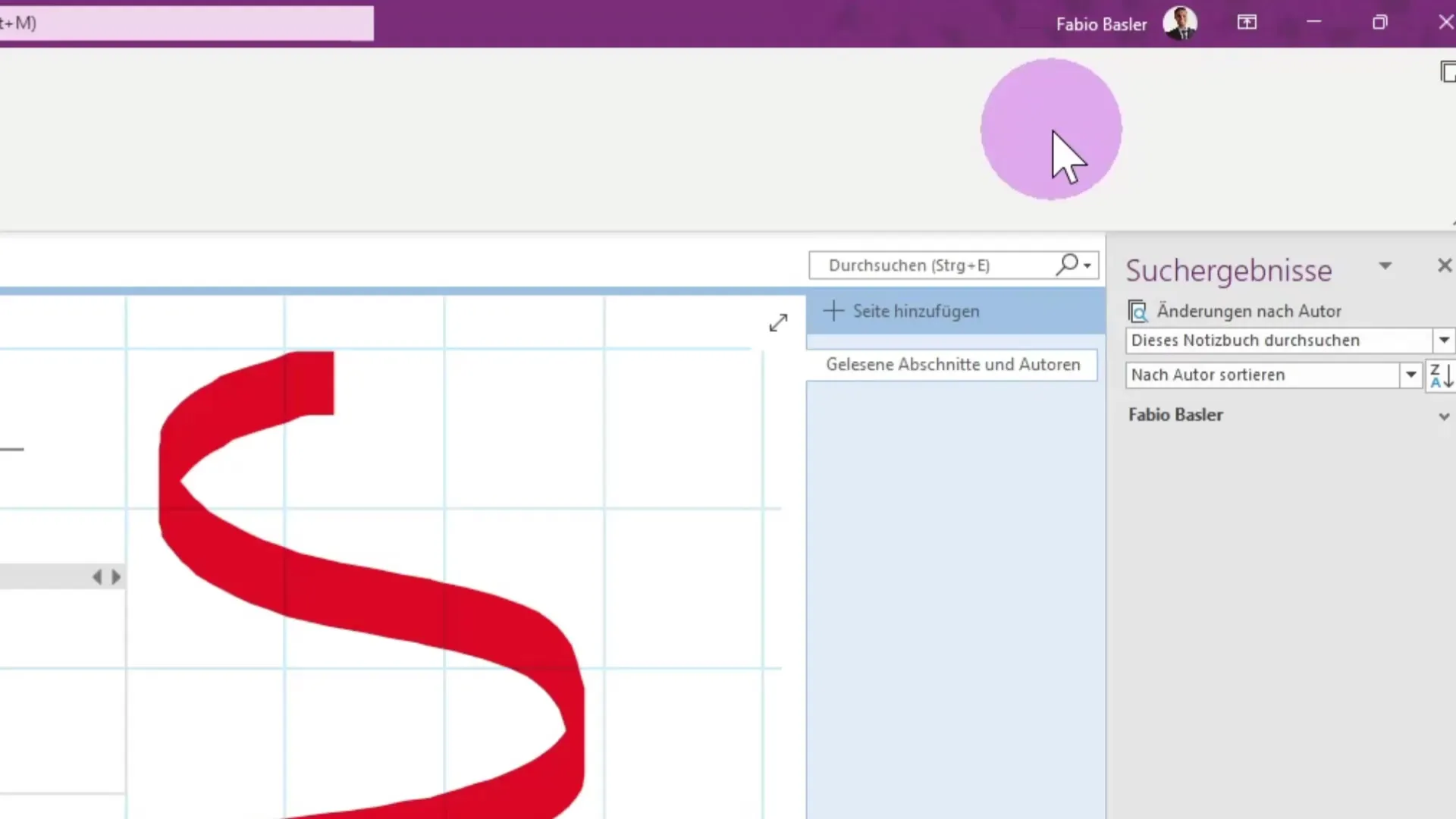
Szabályozhatod, hogy más szerzők kezdőbetűit megjelenítsék-e. Ez segít átlátni a változtatásokat és azok szerzőit.
Változtatások követése
Ha változtatásokat hajtanak végre a jegyzeteidben, lehetőséged van ezek követésére. Megtekintheted az utolsó változtatásokat és megállapíthatod, melyik szerzőtől származnak.
Csak kattints az utolsó változtatás lehetőségre, válaszd ki a kívánt időintervallumot (pl. "Ma") és meg fogod kapni azokat az információkat, hogy milyen változtatások történtek és ki által.
Továbbá célzottan keresés is végezhetsz szerzők alapján, hogy meghatározd, melyik felhasználó melyik módosítást hajtotta végre.
Összefoglalás
Ebben az útmutatóban megtanultad, hogyan tudod az OneNote-on belül a jegyzeteket olvasatlan vagy olvasottként jelölni, és hogyan tudod kezelni az általi változtatások szerzőit. Ezek a funkciók rendkívül hasznosak, hogy átlátható maradjon a jegyzeteid tartalma és könnyen nyomon tudjátok követni, ki milyen tartalmat adott hozzá.
Gyakran Ismételt Kérdések
Milyen gyorsbillentyűt használhatok egy jegyzet olvasatlanná jelöléséhez?Használd a "Ctrl + Q" gyorsbillentyűt.
Hogyan tudom elrejteni a szerzők kezdőbetűit az OneNote-ban?A szerzők kezdőbetűinek megjelenítését az "Előzmények" lap "Szerzők" opciójával szabályozhatod.
Láthatom, mikor történtek változtatások a jegyzeteimben?Igen, az "Előzmények" lapban nyomon követheted az utolsó változtatásokat.
Hogyan jelölhetem olvasottnak csak egy adott tartályt a jegyzetek közül?Válaszd ki a tartályt és jelöld meg a lehetőséget az "Előzmények" lapban.


